
精品为您呈现,快乐和您分享!
收藏本站
应用简介
一键GHOST是一款高度智能化的GHOST,只需按一下按钮即可实现全自动无人值守操作,让您尽情享受到底。主要功能包括:一键系统备份、一键系统恢复、中文向导、GHOST、DOS工具箱。
一键GHOST是一款高度智能化的GHOST,只需按一下按钮即可实现全自动无人值守操作,让您尽情享受到底。主要功能包括一键备份系统、一键系统恢复、中文向导、GHOST、dos工具箱等,是您的一键GHOST工具。

基本介绍
一键GHOST是“DOS之家”制作的启动盘,同时推出4个版本(硬盘版/光盘版/U盘版/软盘版)。适应各种用户的需求,可以独立使用,也可以相互配合使用。主要功能有:一键备份系统、一键恢复系统、中文向导、GHOST11.2/11.5、DOS工具箱。一键GHOST,高度智能的GHOST,只需一键即可实现全自动无人值守操作,让您玩到底!
主要特征
1、GHOST内核11.2/11.5和硬盘接口IDE/SATA随意切换,自动识别分区格式FAT/NTFS。
2、硬盘版特别适合在无软驱/无光驱/无USB接口/无人值守的台式机/笔记本电脑/服务器上使用。
3.支持WIN7/WIN8/WIN10等新系统,GRUB4DOS菜单可以启动本地Windows或ISO镜像。
4.支持压缩/卷和GHOST辅助参数自定义,以满足光盘刻录、RAID等其他特殊需求。
5、安装速度快,只需1-2分钟;卸载完成,不留垃圾文件,安全、绿色、无污染。
6、不破坏系统原有结构,不向BIOS和硬盘保留扇区写入任何数据,不需要划分隐藏分区。
7、WINDOWS(鼠标)/启动菜单(方向键)/启动热键(K键)下有多个启动选项可供选择。
8、即使安装程序被误删除,也可以使用同版本的光盘版/USB版进行恢复。
9、一键备份系统镜像,防止误删除,确保不被误删除或被病毒恶意破坏。
10、允许安装人员(网管/售后服务)设置限制,只允许用户‘恢复’,不允许‘备份’。
11. 界面友好,全中文操作,无需英语或计算机专业知识。
12、危险操作前贴心提醒,让您放心使用。
13. 自带GHOST浏览器,可以打开GHO镜像并随意添加/删除/解压其中的文件。
14、镜像导入/导出/移动等功能,方便GHO镜像传播与通讯以及多/多系统备份。
15、密码设置功能,防止多人共用一台电脑时非法用户入侵。
16、多种启动/内存/版本模式,兼容各类电脑,特殊机型也能正常启动软件。
17、诊断报告功能可以自动收集系统信息,为问题答复和今后软件改进提供线索。
18.帮助文档,图文并茂,易学易懂,在线论坛,在线问答。
19.支持一键GHOST备份/恢复系统到U盘或移动硬盘。
20.自带“个人文件传输工具”,让您不再担心恢复系统后丢失“桌面”等文件。
指示
1、安装:
1.确认您的计算机至少有一个硬盘,并且Windows系统安装在该硬盘上。

注意:
1、如果是SATA串口硬盘,一般不需要设置BIOS。如果GHOST无法运行,
请设置BIOS:将硬盘模式设置为AUTO或Combined或Compatible,并将SATA模式设置为AUTO、IDE或ATA(部分电脑必须设置为AHCI),如下图:
提示:进入BIOS的方式一般是打开电脑后按“Del”键(有的电脑按“F1”或“F2”,有的电脑按“Fn+F2”.)
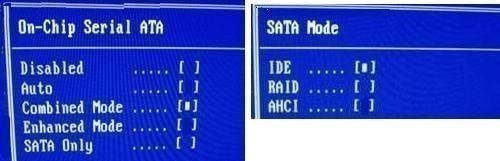
2. 一些新电脑使用“UEFI”作为固件。由于UEFI不支持DOS,所以在UEFI环境下安装的WIN10等系统无法使用基于DOS的一键GHOST。
在没有新的解决方案的情况下,该软件只能以传统方式重做系统才能使用。重做系统的步骤有很多,只能概括如下:
(1) 将固件从UEFI模式切换到传统BIOS模式(即“Legacy”模式)。不同电脑的设置步骤有所不同,但大同小异。下面是一个例子,如下图所示:
进入“Startup”,将“CSM”(兼容性支持模块)设置为“Enabled”,将“Boot Mode”设置为“Legacy Only”,并将“Boot Priority”设置为“Legacy First”。
(2)制作一键GHOST USB版(具体方法请点击左侧“USB版”),启动启动USB版,运行DISKGEN,对硬盘进行“快速分区”(MBR类型)或“将分区表类型转换为MBR格式”。
(3) 重新安装Windows系统并安装本软件。

(以上两张图只是示例,如有差异或者不知道如何设置,请请教身边的高手帮忙。)
2、下载-解压-双击‘一键GHOST硬盘版.exe’

3、一直点击“下一步”,直到最后点击“完成”。

2. 运行:
(1)运行“个人文件传输工具”:
在第一次“备份”之前,强烈建议使用“个人文件传输工具”将“我的文档”、“桌面”等个人文件夹从C盘转移到D盘。
此工具使用一次,永久有效。您再也不用担心重装或恢复系统后文件丢失的问题。此外,通过转移,系统还可以减肥且永不反弹。
它还可以节省备份系统的时间并减小映像的大小。

使用说明:关闭其他正在运行的窗口,运行本软件,点击【传输】按钮即可立即、自动、一键传输。

(2)运行“一键GHOST”:
方法一:WINDOWS下运行
安装后“立即运行”
或“开始-程序-一键GHOST-一键GHOST”(WINXP)
或“开始-所有程序-一键GHOST-一键GHOST”(WIN7)
或“开始-一键GHOST”(WIN8)
或者“开始-所有应用程序-一键GHOST-一键GHOST”(WIN10)
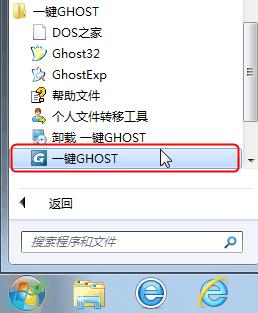
根据情况(C盘镜像是否存在),会自动定位不同的选项:
情况1.如果GHO不存在,它将自动导航到“备份”选项。
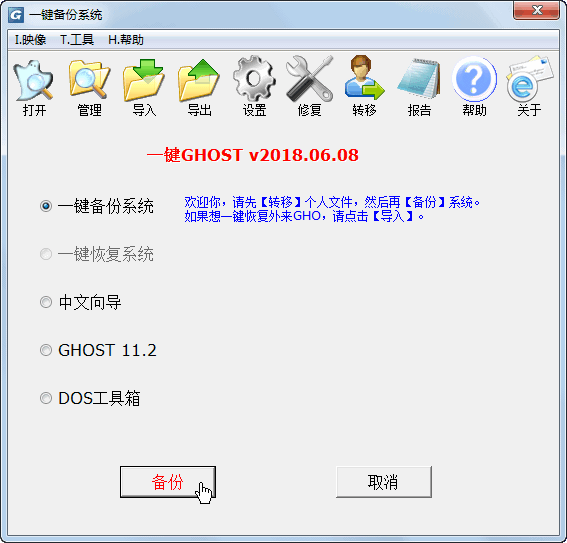
情况2.如果GHO存在,它会自动导航到“恢复”选项。

方法2:运行启动菜单
1、Windows启动菜单(按方向键选择):
(左图:Win2000/XP/2003,右图:Vista/Win7/2008,下图:Win8/Win10)
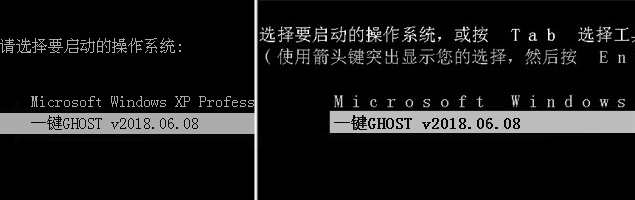

2.GRUB4DOS菜单:
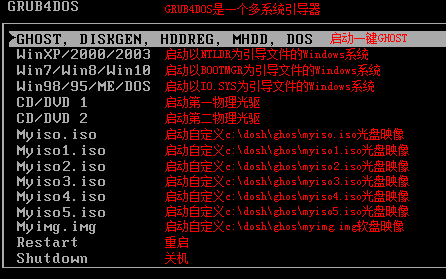
3、MS-DOS一级菜单:
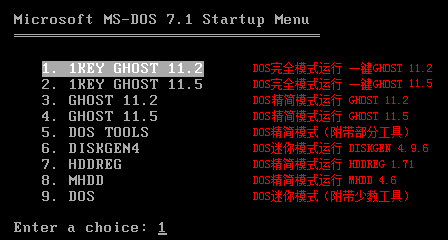
4. MS-DOS二级菜单:
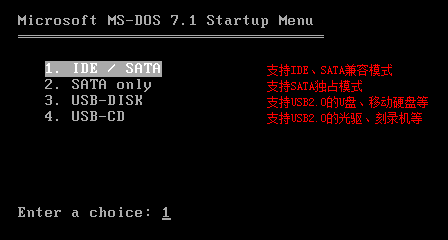
根据不同情况(C盘镜像是否存在),主窗口会自动进入不同的警告窗口: 情况一、如果GHO不存在(或再次选择“备份”),则会出现“备份”窗口:
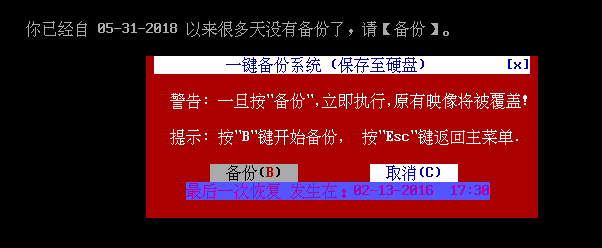
情况2. 如果GHO存在,会出现“恢复”窗口:
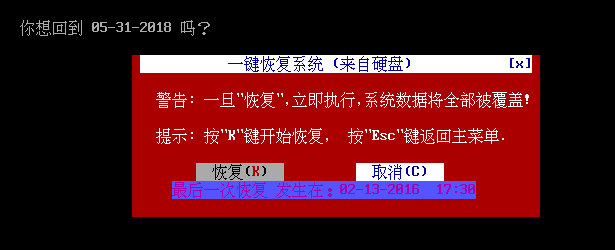
方法三:默认不支持开机时按K键。您需要点击“设置-启动-热键模式”
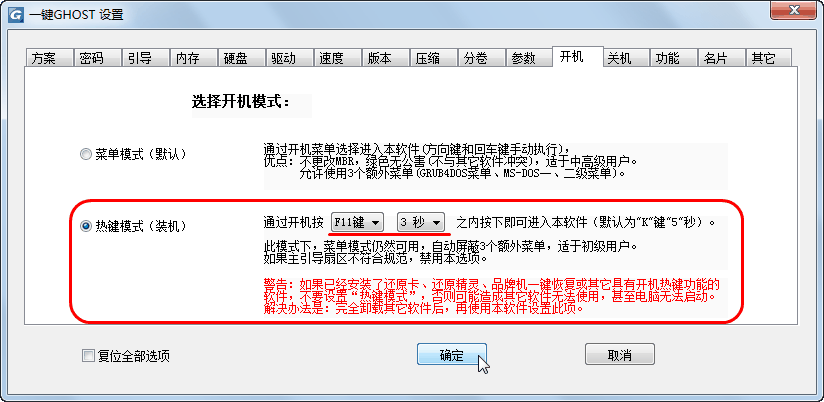
“热键模式”的默认值为“K键”和“5秒”,即每次开机都会出现“按K开始.”的提示。只需在5 秒内按“K”键即可。无障碍。
2014.07.18版本后,K、F9、F11键增加了对自定义热键的支持,秒数可改为5、4、3、2、1、10、20、30秒,如下如下所示。

启动过程中会自动跳过3个附加菜单,定向到一键备份或一键恢复警告对话框(10秒后自动执行)
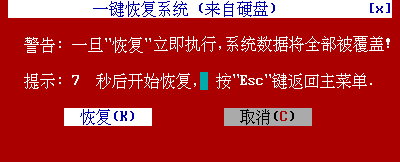
GHOST窗口出现,进度条一点点移动,成功在向你招手^_^
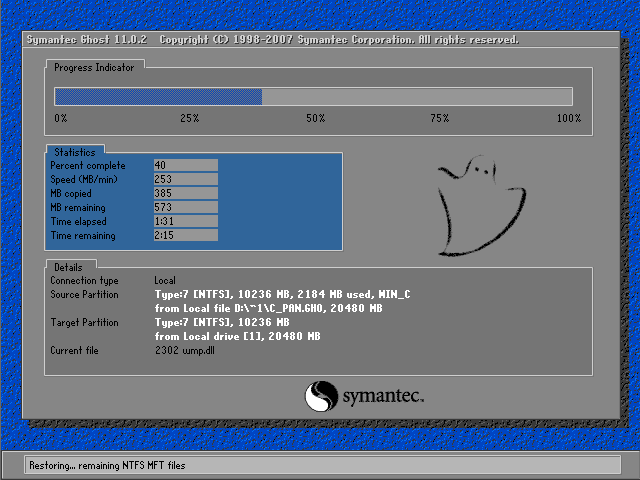
方法四:如果以上三种方法均无效,请使用同版本的CD版或USB版。三、设置选项:(注意:多数情况下,不需要操作以下内容,菜鸟止步)开始-程序-一键GHOST-一键GHOST-设置
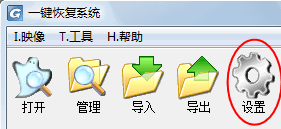
*设置全局方案
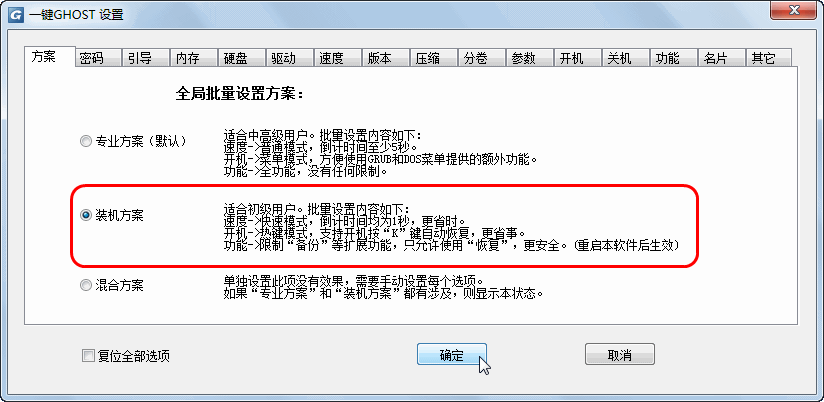
*设置登录密码
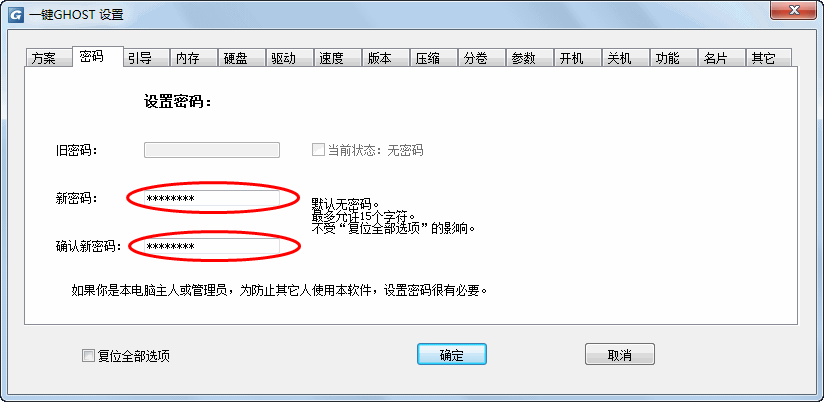
*设置启动模式
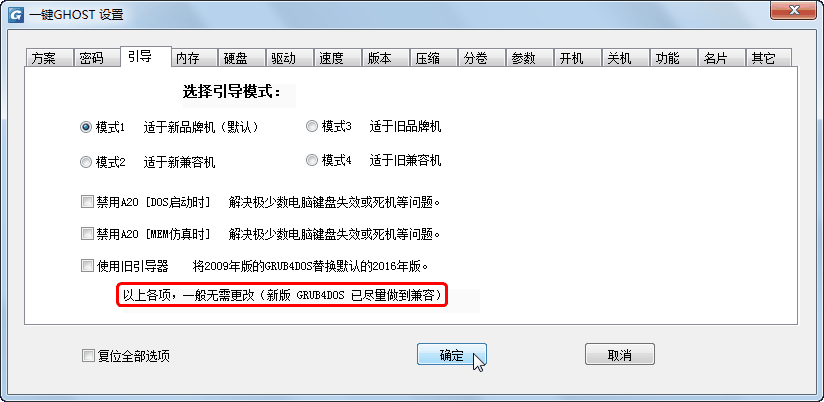
*设置记忆模式

*设置硬盘模式

*设置CD/U盘模式
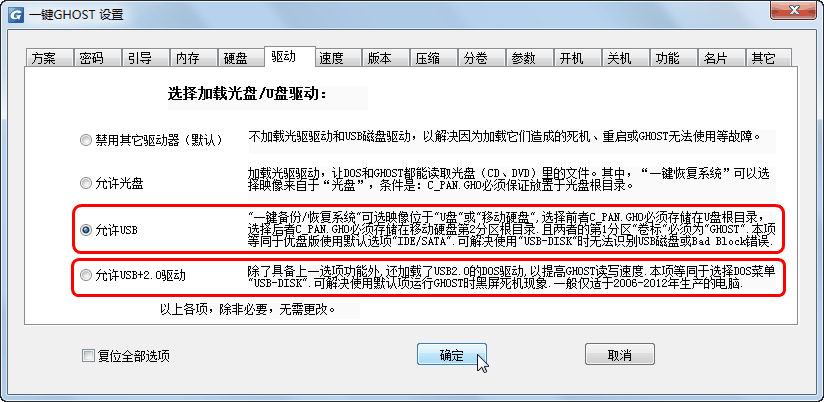
*设置速度模式

*设置GHOST版本

*设置压缩模式(详见“光盘版本:高级刻录方法”)
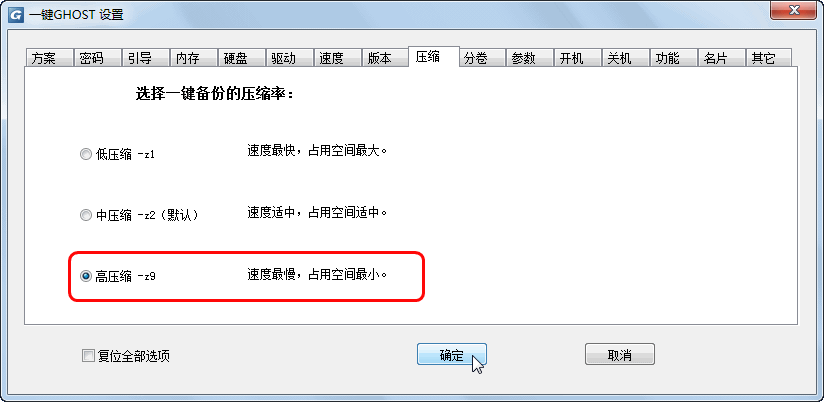
*设置卷大小(详情请参阅“光盘版本:高级刻录方法”)

*设置GHOST参数

*设置启动模式(详见上面“运行:方法3”)
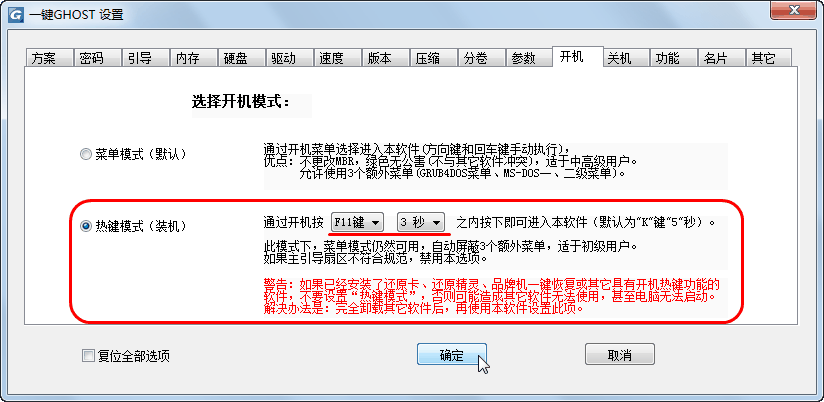
*设置关机模式(2017版本,增加“热启动”选项,解决“重启”时少数电脑死机的问题)

*设置功能模式(2017版本,设置“限制扩展功能”后,一键备份误执行一键恢复的bug已修复)
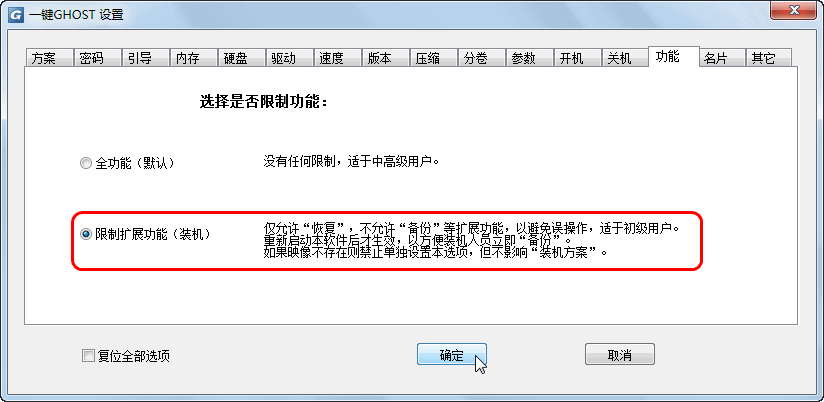
*设置专家名片
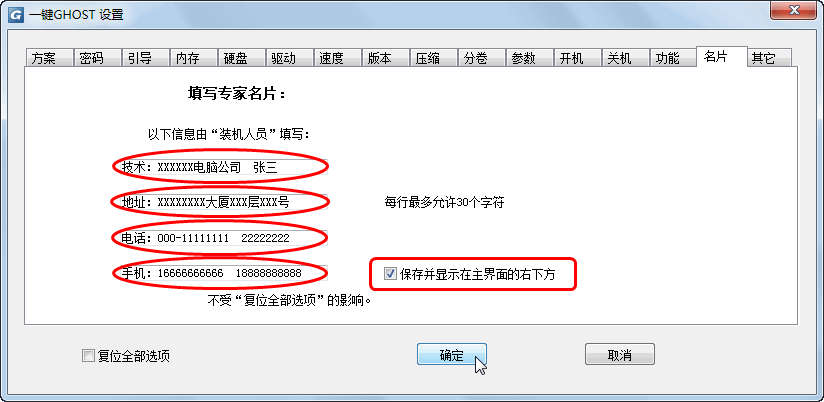
*设置其他
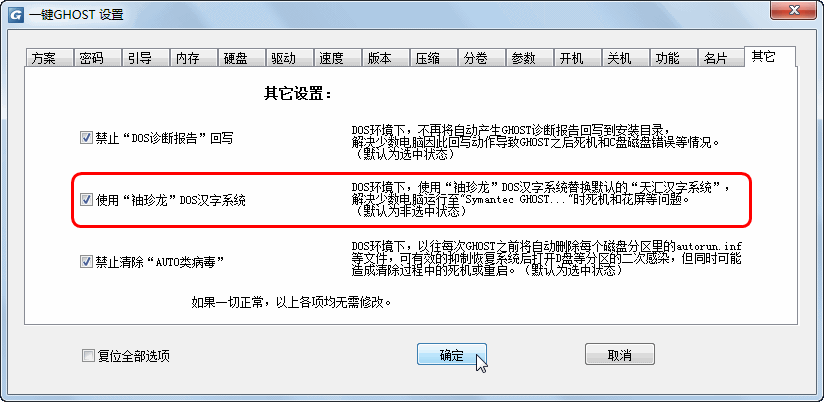
4、其他功能:
(1) 图像-打开、保护、管理、导入、导出、移动、删除
由于一键镜像(c_pan.gho)受到特殊保护,普通用户无法在资源管理器中直接对其进行操作。
然而,为了让高级用户或管理员轻松管理图像,提供了一个特殊的菜单:
1、打开:如果默认镜像存在,则使用GHOSTEXP打开它,进行GHO的编辑,如在GHO中添加、删除、解压文件等;如果默认图像不存在,则直接打开GHOSTEXP。
2、保护:删除或添加防删除属性(仅当最后一个分区为NTFS时有效)。例如:单击“是”将永久取消对直接“管理”的保护。 (仅供管理员使用)
3、管理:对资源管理器中的默认GHO进行直接操作,如手动导入、导出、移动或删除。 (仅供管理员使用)
4、导入:将国外的GHO复制或者移动到~1文件夹下,一般用于安装系统,无需刻录。例如,将下载的通用GHO或其他同型号电脑的GHO复制到~1(原GHO的文件名随意,导入后会自动重命名为c_pan.gho)。
5、导出:将一键镜像复制(保存)到其他地方,例如将本地GHO复制到U盘等移动设备中,用它“导入”其他同型号电脑即可实现分享的目的。
6. 移动:将一键图片移动到其他地方。例如,如果您不想在再次备份时覆盖原来的GHO,可以将之前的GHO移动到其他位置。
7、删除:删除一键图片(文件夹~1不会被删除),一般不常用。
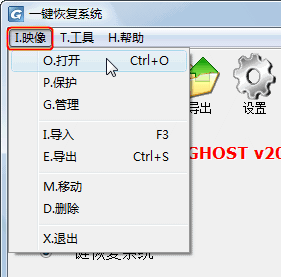
(2)修复:


(3)安装第三方工具:
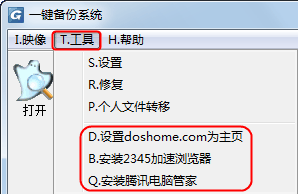
(4)下载最新版本:
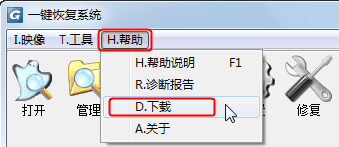
(5)诊断报告:


如果遇到任何问题,可以到论坛寻求帮助。发帖时请注意:故障现象必须详细描述(屏幕提示)。
回复时,请复制粘贴“一键GHOST诊断报告.txt”中的全部内容,以便大家帮助您分析原因、解决问题,也有助于以后改进软件。
5、卸载:


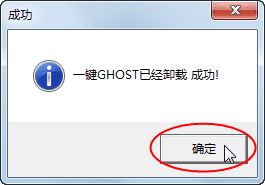
热门攻略
热门资讯